इसे हटाने के लिए टास्क मैनेजर में प्रक्रिया को अक्षम करें
- Mdnsnsp.dll विंडोज़ आवश्यक फ़ाइल नहीं है; फ़ाइल को हटाने से आपके पीसी को कोई नुकसान नहीं होता है।
- यदि आप mdnsnsp.dll के मूल सॉफ़्टवेयर को नहीं निकाल सकते हैं, तो कार्य प्रबंधक का उपयोग करके प्रक्रिया को अक्षम करें।
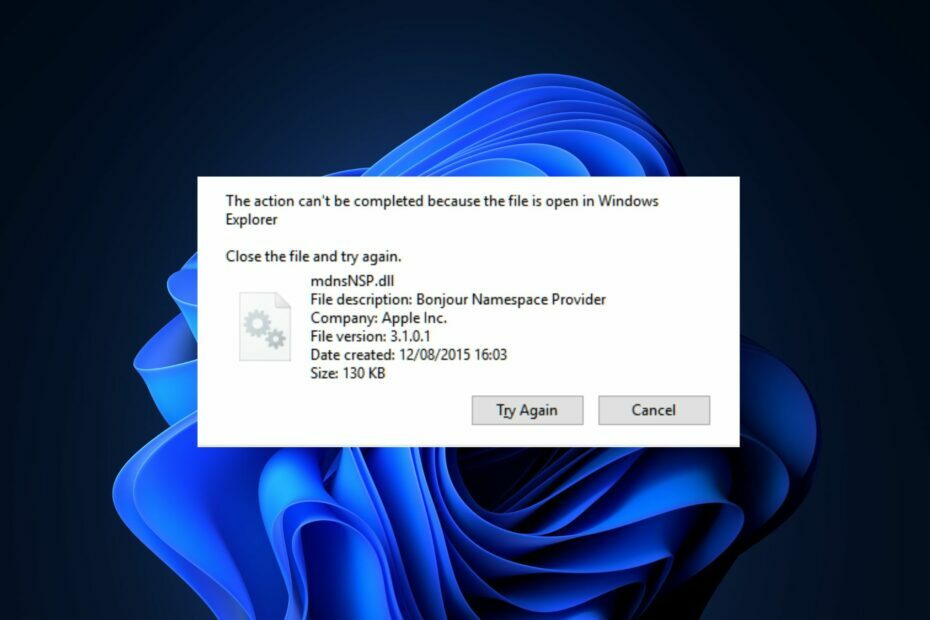
एक्सडाउनलोड फ़ाइल पर क्लिक करके स्थापित करें
- फोर्टेक्ट डाउनलोड और इंस्टॉल करें आपके पीसी पर।
- टूल लॉन्च करें और स्कैन करना प्रारंभ करें डीएलएल फाइलों को खोजने के लिए जो पीसी की समस्याएं पैदा कर सकती हैं।
- राइट-क्लिक करें मरम्मत शुरू करें टूटे हुए DLL को कार्यशील संस्करणों से बदलने के लिए।
- फोर्टेक्ट द्वारा डाउनलोड किया गया है 0 इस महीने के पाठक।
Mdnsnsp.dll Apple Inc. द्वारा विकसित एक DLL फ़ाइल है। यह Apple-आधारित सेवाओं की सुविधा के लिए Windows द्वारा उपयोग किया जाता है। हालाँकि, यदि फ़ाइल का उपयोग नहीं किया जाता है, तो यह मेमोरी का उपयोग कर सकती है और आपके पीसी को धीमा कर सकती है।
यदि आप mdnsnsp.dll का उपयोग नहीं कर रहे हैं, तो इसे अपने पीसी से हटाना बेहतर है। इस लेख में, हम आपको अपने पीसी से mdnsNSP.dll फ़ाइल को हटाने में मदद करने के लिए सर्वोत्तम चरणों के बारे में बताएंगे।
- एमडीएनएसएसपी.डीएलएल क्या है?
- क्या मुझे mdnsnsp.dll को निकाल देना चाहिए?
- मैं mdnsnsp.dll कैसे निकाल सकता हूँ?
- 1. पैरेंट सॉफ्टवेयर को रूट फोल्डर से अनइंस्टॉल करें
- 2. संबंधित ऐप को सेटिंग्स से अनइंस्टॉल करें
- 3. कार्य प्रबंधक से प्रक्रिया को अक्षम करें
एमडीएनएसएसपी.डीएलएल क्या है?
MdnsNSP.dll एक डायनामिक लिंक लाइब्रेरी फ़ाइल है जो Bonjour Namespace प्रदाता प्रक्रिया से संबंधित है। यह Bonjour सॉफ्टवेयर के साथ आता है और इसे Apple द्वारा विकसित किया गया है।
Bonjour द्वारा प्रयोग किया जाता है ई धुन म्यूजिक स्ट्रीमिंग, वेब ब्राउजिंग आदि जैसे कार्यों के लिए। MdnsNSP.dll एक Windows आवश्यक फ़ाइल नहीं है, लेकिन अभी भी कई Apple-आधारित अनुप्रयोगों द्वारा उपयोग की जाती है।
क्या मुझे mdnsnsp.dll को निकाल देना चाहिए?
अधिकांश विंडोज उपयोगकर्ता डीएलएल फाइलों को हटाने के बारे में उलझन में हैं, लेकिन आमतौर पर हटाए जाने पर आपके पीसी को कोई समस्या नहीं होती है।
यदि आपको mdnsNSP.dll फ़ाइल की आवश्यकता नहीं है, तो आप अपने पीसी के टूटने की चिंता किए बिना इसे हटाने के लिए स्वतंत्र हैं। ऐसा इसलिए है क्योंकि mdnsNSP.dll फ़ाइल विंडोज़ आवश्यक फ़ाइल नहीं है।
मैं mdnsnsp.dll कैसे निकाल सकता हूँ?
अपने पीसी से mdnsnsp.dll फ़ाइल को निकालने के कुछ तरीके निम्नलिखित हैं:
1. पैरेंट सॉफ्टवेयर को रूट फोल्डर से अनइंस्टॉल करें
- दबाओ खिड़कियाँ कुंजी + इ को खोलने के लिए फाइल ढूँढने वाला।
- एक्सप्लोरर विंडो में, निम्न पथ पर नेविगेट करें:
सी:\Windows\Apple\Bonjour - एक बार जब आप निर्देशिका में हों, तो इसका पता लगाएं mdnsNSP.dll_uninstall.dll फ़ाइल।

- फ़ाइल को चलाने के लिए डबल-क्लिक करें Uninstaller और स्थापना रद्द करने को पूरा करने के लिए ऑनस्क्रीन निर्देशों का पालन करें।
आपके पीसी पर सॉफ्टवेयर आमतौर पर एक के साथ होता है स्टैंडअलोन अनइंस्टालर जिसका उपयोग आप एप्लिकेशन को हटाने के लिए कर सकते हैं। इस इंस्टॉलर को चलाने से आपके पीसी से ऐप का हर डेटा हट जाएगा।
2. संबंधित ऐप को सेटिंग्स से अनइंस्टॉल करें
- दबाओ खिड़कियाँ कुंजी + मैं खोलने के लिए समायोजन अनुप्रयोग।
- सेटिंग ऐप में, पर क्लिक करें ऐप्स और चुनें इंस्टॉल किए गए ऐप्स।
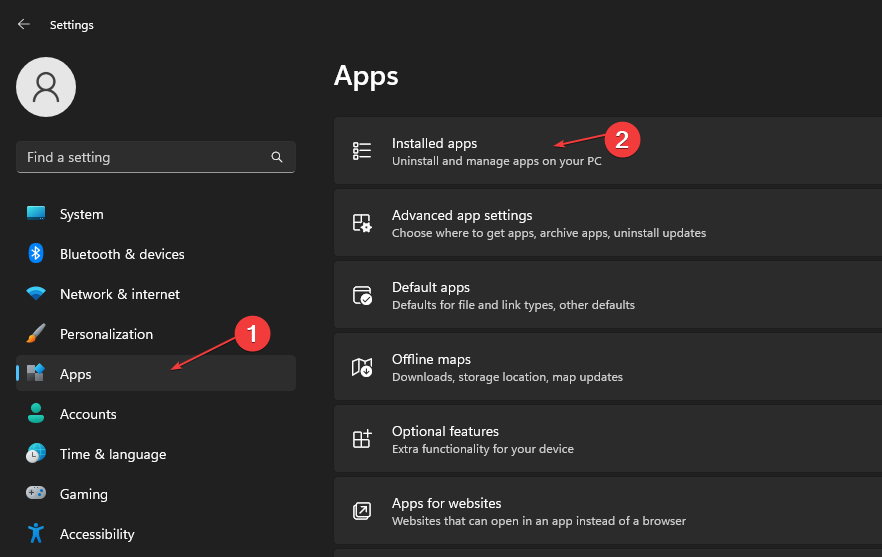
- फिर, दाएँ फलक पर खोज बार पर क्लिक करें और टाइप करें mdnsNSP.dll या Bonjour सॉफ्टवेयर का पता लगाने के लिए।
- उस पर क्लिक करें और चुनें स्थापना रद्द करें अपने पीसी से mdnsNSP.dll को निकालने का विकल्प।

यदि मूल सॉफ़्टवेयर में अनइंस्टालर नहीं है, तो आप Windows सेटिंग्स से ऐप को हटा सकते हैं। आप कुछ विकल्प भी देख सकते हैं विंडोज 11 पर ऐप्स को अनइंस्टॉल करने के तरीके.
- विंडोज 11 पर देव ड्राइव कैसे सेट करें
- विंडोज 11 में और घड़ियां कैसे जोड़ें
- अपने गीगाबाइट BIOS को कैसे अपडेट करें [3 तरीके]
3. कार्य प्रबंधक से प्रक्रिया को अक्षम करें
- राइट-क्लिक करें शुरू बटन और क्लिक करें कार्य प्रबंधक।
- फिर, पर नेविगेट करें विवरण टैब और पता लगाएँ mdnsnsp.dll। उस पर क्लिक करें और चुनें कार्य का अंत करें।
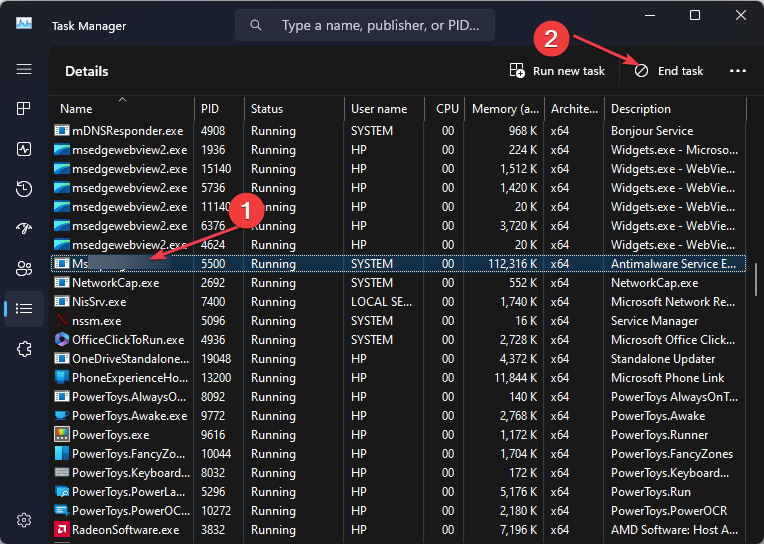
- कार्य प्रबंधक को बंद करें।
यदि आपने mdnsnsp.dll फ़ाइल को निकालने का प्रयास किया है, लेकिन आप कर रहे हैं सॉफ़्टवेयर की स्थापना रद्द करने में असमर्थ, आप कार्य प्रबंधक में प्रक्रिया को अक्षम करने के साथ रह गए हैं। इसके अलावा, यह सेवा को अस्थायी रूप से संचालन से रोकता है और आपके संसाधनों को मुक्त करने में मदद करता है।
साथ ही, आपके ओएस की कार्यक्षमता के लिए डीएलएल फाइलें महत्वपूर्ण हैं। हालाँकि, यदि कोई DLL फ़ाइल उपयोग में नहीं है, तो बेहतर होगा कि आप इसे हटा दें क्योंकि यह मेमोरी का उपयोग करती है।
यदि आप mdnsnsp.dll फ़ाइल का उपयोग नहीं कर रहे हैं, तो आप फ़ाइल को निकालने के लिए इस मार्गदर्शिका में दिए गए चरणों का पालन कर सकते हैं।
अभी भी समस्या है? उन्हें इस टूल से ठीक करें:
प्रायोजित
यदि ऊपर दी गई सलाहों से आपकी समस्या का समाधान नहीं हुआ है, तो आपके पीसी में विंडोज़ की गंभीर समस्याएँ आ सकती हैं। हम अनुशंसा करते हैं इस पीसी मरम्मत उपकरण को डाउनलोड करना (TrustPilot.com पर बढ़िया रेटेड) उन्हें आसानी से संबोधित करने के लिए। स्थापना के बाद, बस क्लिक करें स्कैन शुरू करें बटन और फिर दबाएं सभी की मरम्मत।


